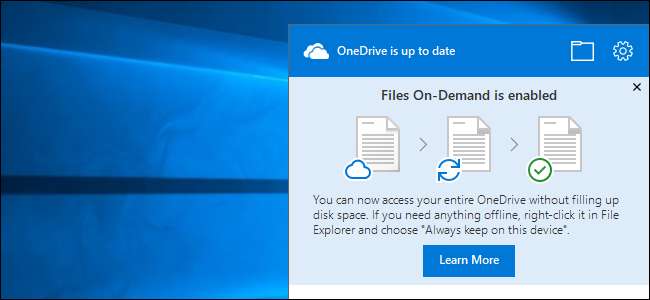
Fall Creators -päivitys sisältää uuden OneDrive-ominaisuuden nimeltä "Files On-Demand", jossa tietokoneesi näyttää nyt OneDrive-tiedostojesi "paikkamerkki" -kopiot. Kun sinä tai jokin ohjelma käyttää niitä, ne ladataan tarpeen mukaan. Tällä tavoin, vaikka sinulla olisi 1 Tt tiedostoja OneDrive-laitteessasi, ne eivät vie melkein mitään tilaa tietokoneellasi, ja voit silti selata niitä File Explorerissa.
Tämä on pohjimmiltaan paikkamerkki tiedostot ominaisuus löytyy Windows 8.1 , mutta paremmin ja ilman yhteensopivuusongelmia, jotka saivat Microsoftin poistamaan sen. Tietysti, Dropbox ja Google Drive ovat myös ottamassa käyttöön samanlaisia ominaisuuksia.
Kuinka ottaa tiedostot käyttöön (tai poistaa käytöstä) tarvittaessa
LIITTYVÄT: Uutta Windows 10: n Fall Creators -päivityksessä, saatavilla nyt
OneDrive näyttää nyt ottavan tämän ominaisuuden käyttöön automaattisesti. Sinun tarvitsee vain kirjautua OneDriveen Microsoft-tililläsi. Jos kirjaudut sisään tietokoneellesi Microsoft-tililläsi, sinut kirjataan sisään automaattisesti. Jos et, sinun on käynnistettävä OneDrive-sovellus ilmoitusalueeltasi - se näyttää pilvikuvakkeelta - ja kirjauduttava sisään.
Vahvistaaksesi, että OneDrive Files On-Demand on käytössä, napsauta hiiren kakkospainikkeella ilmaisinalueen OneDrive-kuvaketta ja valitse Asetukset tai avaa ponnahdusikkuna napsauttamalla kuvaketta hiiren kakkospainikkeella ja napsauta rataskuvaketta.
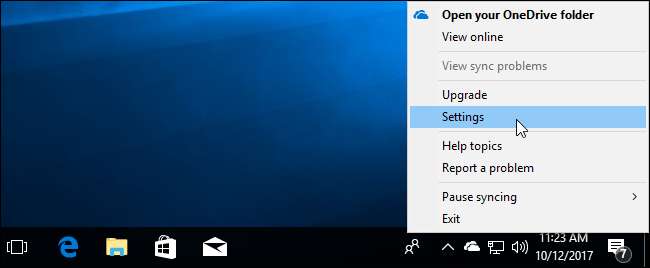
Tarkista Asetukset-välilehdessä, että Tallennustila ja tiedostojen lataaminen niitä käytettäessä on käytössä Files On-Demand -kohdassa.
Jos et halua käyttää tätä ominaisuutta ja haluat, että kaikki OneDrive-tiedostot ladataan tietokoneellesi, jotta voit varmuuskopioida ne helpommin tai varmistaa, että kaikki ne ovat käytettävissä esimerkiksi offline-tilassa, voit poistaa tämän ominaisuuden käytöstä ja OneDrive käyttäytyä kuten ennen. Sinulla on vielä mahdollisuus synkronoi kansiot valikoivasti , jos pidät.
Jos et näe vaihtoehtoa tässä, tietokoneesi ei todennäköisesti ole vielä päivitetty Fall Creators -päivitykseen.
Jos olet päivittänyt Fall Creators -päivitykseen ja et vieläkään näe vaihtoehtoa, sinulla ei ole vielä OneDriven uusinta versiota. Microsoft julkaisee hitaasti OneDrive-päivityksen jostain syystä. Lataa se nyt lataamalla OneDrive-asennusohjelma Microsoftilta ja suorita se.

Kuinka valita haluamasi tiedostot
OneDrive ei välttämättä näytä kaikkia tiedostoja ja kansioita Resurssienhallinnassa. Valitse, mikä se näytetään, napsauttamalla OneDrive-asetusikkunan Tili-välilehteä ja napsauttamalla Valitse kansiot -painiketta.
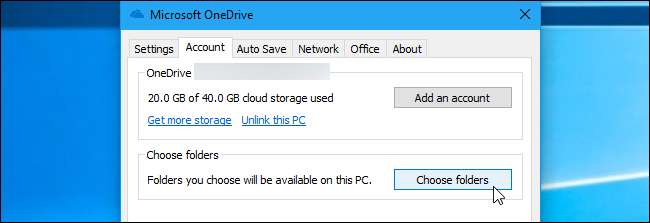
Tämän ikkunan avulla voit valita, mitkä tiedostot näkyvät tietokoneen OneDrive-kansiossa. Voit napsauttaa Tee kaikki tiedostot saatavana -valintaruutua ja kaikki OneDrive-kansiosi näkyvät Resurssienhallinnassa. Voit poistaa kansioiden valinnan täällä piilottaaksesi ne Resurssienhallinnasta, jos haluat. Ne eivät näy tietokoneen Resurssienhallinnassa, mutta ovat saatavilla verkossa OneDrive-tallennustilassa.
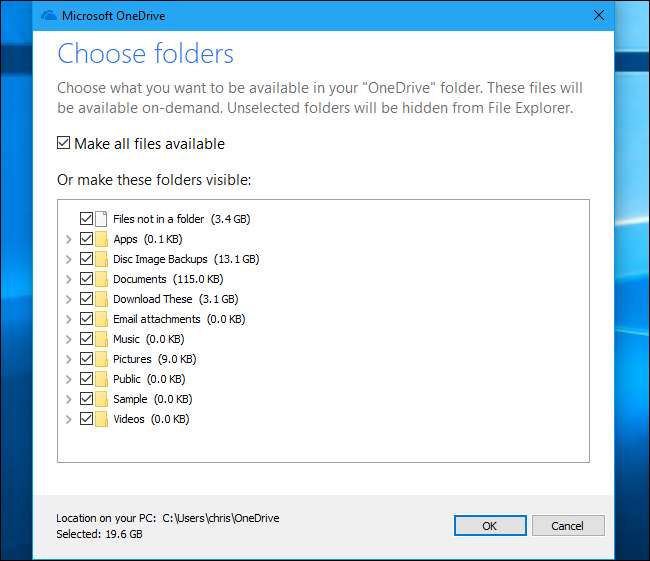
Kuinka tarkastella, mitkä tiedostot ovat verkossa ja mitkä offline-tilassa
Kaikki OneDrive-tiedostosi näkyvät nyt Resurssienhallinnassa. Avaa File Explorer, valitse OneDrive ja voit selata kaikkea OneDriveen tallennettua.
Uusi Tila-sarake näkyy vain OneDrive-kansiossa. Tämä näyttää tiedostojesi ja kansioidesi tilan - riippumatta siitä, ovatko ne "Käytettävissä online-tilassa" (pilvikuvake), "Käytettävissä tällä laitteella" (vihreä valintamerkki) vai "Synkronointi" (sininen päivityskuvake tai edistymispalkki) ). Voit myös viedä hiiren osoittimen näiden kuvakkeiden päälle nähdäksesi työkaluvihjeen, jossa selitetään niiden merkitys.
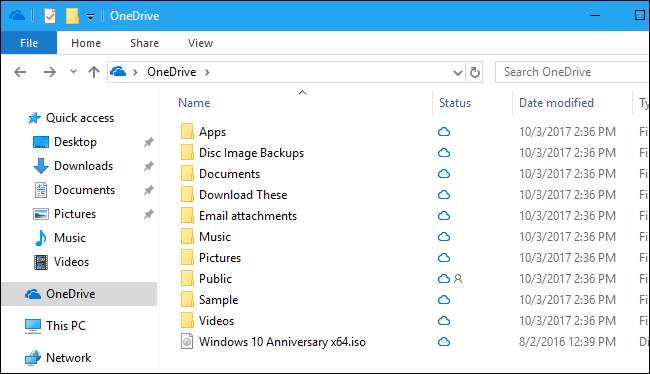
Voit avata tiedoston kaksoisnapsauttamalla sitä tai avaamalla sen normaalisti missä tahansa sovelluksessa. Windows lataa sen automaattisesti ja se avautuu. Niin kauan kuin sinulla on Internet-yhteys, sinun ei tarvitse huolehtia tiedoston sijainnista. Tietenkin erittäin suurten tiedostojen lataaminen voi kestää jonkin aikaa yhteyden nopeudesta riippuen.
Tämä ei ole vain temppu, jota File Explorer toistaa. Windows esittää nämä paikkamerkkitiedostot sovelluksille normaalina tiedostona, joten niiden tulisi toimia jokaisen sovelluksen kanssa. Vaikka käytät tiedostoa OneDrive-ohjelmassa komentorivityökalulla, työkalu löytää tiedoston ja Windows aloittaa lataamisen välittömästi.

Kuinka hallita offline-tilassa tallennettuja tiedostoja (ja mitkä eivät)
Vaikka OneDrive yrittää automaattisesti hallita, mitkä tiedostot on tallennettu tietokoneellesi ja mitkä, voit hallita tätä myös itse. Voit esimerkiksi pyytää OneDriveä lataamaan joitain tärkeitä tiedostoja, jotta tiedät, että sinulla on ne offline-tilassa. Tai voit halutessasi kehottaa OneDriveä vapauttamaan laitteen käyttämän suuren tiedoston käyttämän tilan.
Voit tehdä tämän napsauttamalla hiiren kakkospainikkeella tiedostoa tai kansiota OneDrive-ohjelmassa ja valitsemalla "Säilytä aina tällä laitteella" tai "Vapauta tilaa". Jos valitset "Säilytä aina tällä laitteella", OneDrive lataa tiedoston laitteellesi eikä koskaan poista sitä vapauttaaksesi tilaa. Jos valitset "Vapauta tilaa", OneDrive poistaa tiedoston paikallisesta laitteesta välittömästi, mutta se on edelleen käytettävissä verkossa ja ladataan uudelleen, jos käytät sitä uudelleen.

Kuinka hallita sovelluksia, jotka voivat ladata tiedostoja
Aina kun jokin muu sovellus kuin File Explorer käynnistää OneDrive-tiedoston lataamisen, näet ponnahdusikkunan, jossa kerrotaan sovellukselle, joka lataa tiedoston OneDrive-sovelluksesta. Ilmoitus näyttää ladattavan tiedoston nimen ja latauksen etenemisen. Jos et halua sovelluksen lataavan tiedostoa, voit napsauttaa Peruuta lataus.
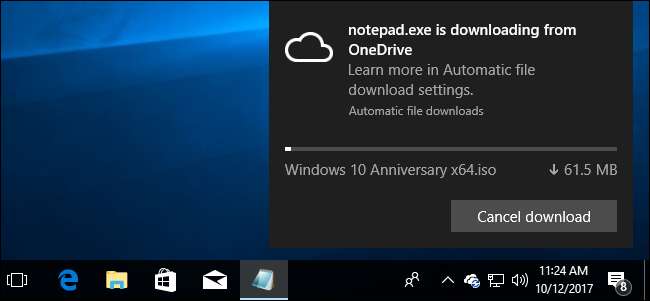
Jos napsautat tätä painiketta, Windows varoittaa, että latauksen peruuttaminen voi tehdä ohjelmasta epävakaan. Ohjelma ei todennäköisesti odota tiedoston avaavan, ja se voi olla tai ei välttämättä ole valmis käsittelemään tätä puhtaalla tavalla. Sovellus saattaa kaatua ja se täytyy avata uudelleen.
Peruuta tämä lataus napsauttamalla "Peruuta lataus". Peruuta tämä lataus ja estä tätä sovellusta lataamasta tiedostoja tulevaisuudessa napsauttamalla Estä sovellus.
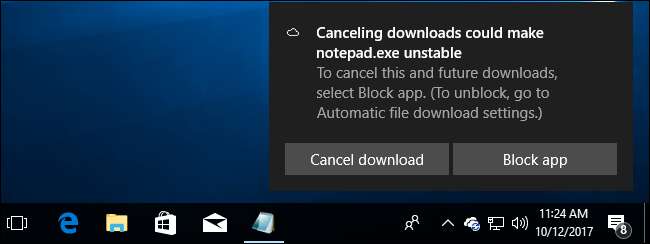
Voit hallita tiedostojen automaattista lataamista estämääsi sovellusta Asetukset> Tietosuoja> Automaattiset tiedostolataukset -ruudulla. Jos olet estänyt sovelluksia, voit poistaa kaikkien sovellusten eston napsauttamalla Salli-painiketta. Jos et ole estänyt sovelluksia, Salli-painike näkyy harmaana.
Valitettavasti Windows ei vain näytä luetteloa estetyistä sovelluksista ja anna sinun hallita niitä. Joten, jos haluat poistaa yhden sovelluksen eston, sinun on kumottava kaikki sovellukset.
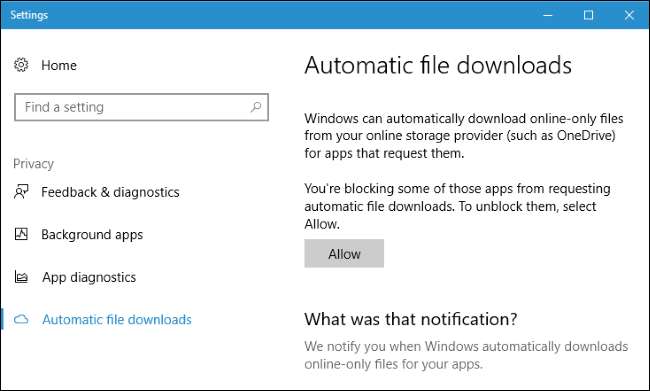
LIITTYVÄT: Mikä on ero Office 365: n ja Office 2016: n välillä?
Tämän ominaisuuden ansiosta tarjotaan 1 Tt OneDrive-tallennustilaa Office 365 -tilaukset helpompi käyttää ja joustavampi. Vaikka tallennat paljon tiedostoja OneDriveen, ne eivät synkronoidu automaattisesti kaikkien laitteidesi kanssa ja täyttävät paikallista tallennustilaa.






